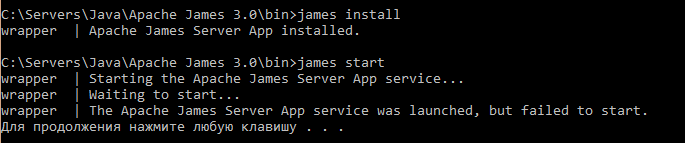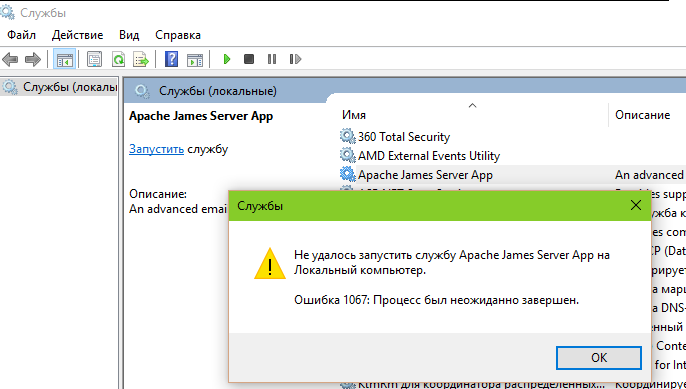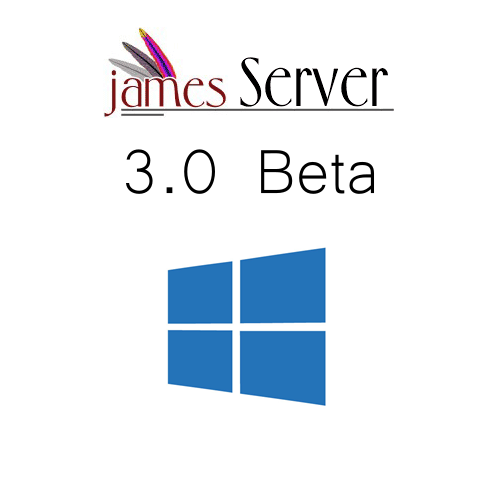
Проект Apache James предоставляет богатый набор модулей и библиотек, написанные на Java, связанные с Интернет — почтой, которые позволяют строить продвинутые почтовые сервера на уровне предприятий.
Все могут участвовать в сообществе разработки данного проекта при помощи подписки или следить за новостями в официальном аккаунте в Twitter — @ApacheJames.
Можно, также, посетить раздел wiki (рассказано как и кто используют Apache James,…)
Также, как и другие Apache -проекты, Apache James был спроектирован открытым и на основе сотрудничества.
Что будет в статье?
В статье будет рассказано о том, как установить и запустить почтовый SMPT — сервер Apache James на Windows. Разрешим некоторые ситуации с ошибками и запустим сервер на локальном хосте.
Скачивание и установка
Есть 2 основных версий James Apache — версия 2.3.x и версия 3.0(на момент написания данной статьи имела бета-версию 4). Оба версии в корне отличаются в плане настройки и развертывания и, так как, в статье рассмотрим версию 3.0, то у него есть свои ньюансы и дополнительные библиотеки, которые нужно будут скачать и включить в проект под Windows.
Установка сервера заключается в обычном разархивировании проекта, скачанного по ссылке.
Настройка конфигурации
В голом виде запустить Apache James не удастся, пока не будет сделана конфигурация. Для этого открываем файл конфигурации, находящийся в папке Apache James 3.0\conf\wrapper.conf.
В данном файле меняем, пока, 2 строчки кода:
... wrapper.java.command=C:/Program Files/Java/jdk1.8.0_92/bin/java ... wrapper.java.classpath.2=../conf/lib* ...
В первой строке мы изменили путь к java, который у нас установлен, а во второй указываем папку библиотек Apache James, которую мы будем использовать.
Это предварительная настройка Apache James, в дополнение нужно в переменных средах добавить путь к JDK, с с созданием новой переменной JAVA_HOME, если у вас это не настроено.
Запуск Apache James, забегая вперед
Забегая вперед, расскажу про ошибку, которая, возможно, вылетит после первоначальной настройки Apache James. Данный этап настройки и конфигурации считается законченной, но, если мы, сейчас попытаемся запустить, то Apache James выведет ошибку в консоли «wrapper | The Apache James Server App service was launched, but failed to start.»:
А если попытаемся запустить в службах Windows, то выведет ошибку «Ошибка 1067. Процесс был неожиданно завершен» или «Error 1067. The process terminated unexpectedly»:
Для решения проблемы с запуском сделаем дополнительную настройку с установками зависимостей.
Установка зависимостей
Для решения вышеизложенных проблем нужно сделать следующие шаги:
- Добавляем новую сущность в classpath Apache James в файле wrapper.conf
wrapper.java.classpath.120=../conf/lib/jaxb-impl-2.1.jar
и скачиваем данную библиотеку через ссылку jaxb-impl-2.1.jar, после скачивания кидаем эту библиотеку в директориюApache James 3.0/conf/lib - Скачиваем библиотеку JAXB2_20100510.jar и после скачивания кидаем эту библиотеку, так же, в директорию
Apache James 3.0/conf/lib
Запуск Apache James
Для запуска сервера James мы должны запустить консоль с правами администратора, перейти в папку C:\Servers\Java\Apache James 3.0\bin и набрать в консоли команду:
>run.bat
Далее нужно установить Apache James в виде службы Windows, ля этого запускаем команду:
>james install
После запуска мы увидим его в списке служб Windows и для старта сервера нужно дать команду запуска:
>james start
Аналогично, для остановки:
>james stop
Для перезапуска:
>james restart
Чтобы удалить из спуска служб Windows набираем команду:
>james remove
Все, на этом установка, настройка и запуска SMPT-сервера на локальном Windows закончена.